Älypuhelimet ja tabletit tarjoavat kätevän ja ihanteellisen tavan käyttää sisältöä tien päällä, mutta silti on edelleen jotain sanottavaa suurella televisioruudulla katselusta.
Saatat katsoa jotain puhelimellasi ja haluat nähdä sen suuremmalla näytöllä tai jakaa sen muiden huoneessa olevien kanssa.
Onneksi älypuhelimissa ja tableteissa on moniajotoiminnot, kuten musiikin kuuntelu, pelaaminen ja videon suoratoisto. Useimmissa niistä on myös tietokoneiden teho kannettavassa laitteessa, ja tähän sisältyy mahdollisuus liittää se toiseen näyttöön tai monitoriin, kuten televisioon.
Android- ja iOS-laitteiden käyttäjillä on arsenaali laitteita ja langattomia vaihtoehtoja puhelimen tai tabletin liittämiseksi televisioon. Tässä oppaassa näytämme, miten voit yhdistää puhelimen tai tabletin televisioon USB:n kautta.
Syitä liittää puhelin tai tabletti televisioon
Voit helposti katsella puhelimesi tai tablettisi näyttöä televisiossa langattomilla keinoilla, kuten näytön siirtämällä tai käyttämällä laitteita, kuten Google Chromecastia ja muita, mutta USB-liitäntä televisioon on hyödyllinen monella tavalla.
Jos pelaat ja haluat peilata puhelimesi televisioon, USB-yhteys vähentää viivettä, joka syntyisi langattomassa kokoonpanossa. Se on kätevä myös silloin, kun WiFi:tä ei ole tai langaton signaali on heikko, jolloin tarvitset langallisen yhteyden saadaksesi yhteyden internetiin.
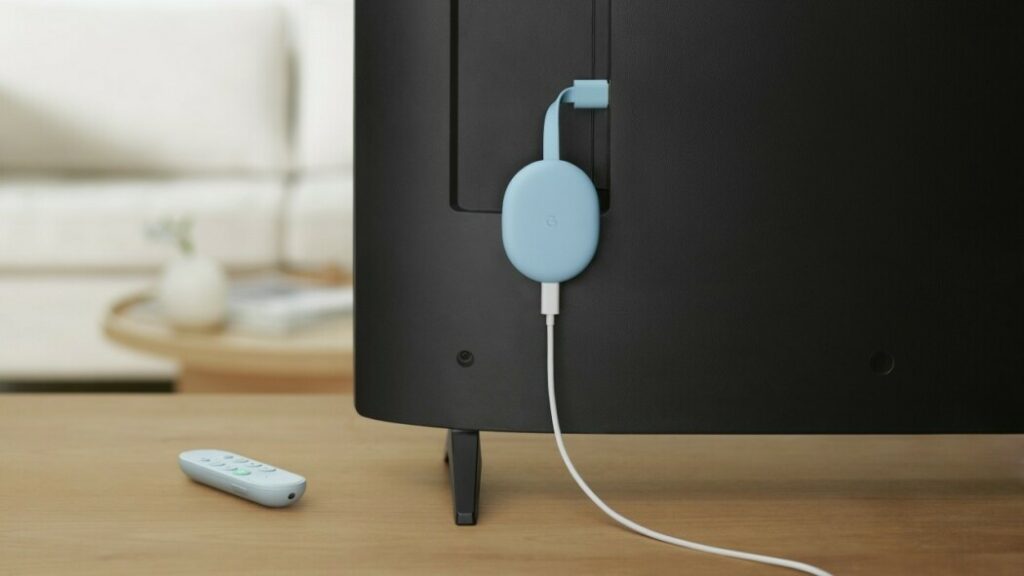
Vaihtoehtoisesti voit halutessasi näyttää valokuvia, jotta muut huoneessa olevat näkevät ne, suoratoistaa videoita suuremmalla resoluutiolla tai katsella sisältöä suuremmalta näytöltä. Tässä tapauksessa puhelimen USB-televisioyhteyden avulla voit katsella tiedostoja, kuten kuvia, televisiossa, joten puhelin toimii tallennuslaitteena, jos televisiossa on USB-tulo.
Jos käytät älytelevisiota, internet-sovelluksiin on helppo muodostaa yhteys, sillä ne on sisäänrakennettu laitteeseen. Muissa televisioissa voit käyttää suoratoistolaitteita tai digisovittimia, jotta saat suosikkisisältösi televisioon.
Yhdistä puhelin tai tabletti televisioon USB:n kautta
Voit liittää mobiililaitteesi televisioon USB:n kautta eri tavoin, esimerkiksi käyttämällä USB-kaapelia Android-laitteille tai Lightning-kaapelia iOS-laitteille, Mobile High-Definition Link (MHL) -liitäntää tai SlimPortia.
Katsotaanpa, miten kukin näistä menetelmistä toimii puhelimen tai tabletin näytön peilaamiseksi televisioon.
Android – USB-kaapelin käyttö
Android-laitteiden USB-kaapelilla voit liittää puhelimen tai tabletin televisioon, jos siinä on USB-portti. Jos yhdistät älytelevisioon, siirry kohtaan Lähde>USB, jotta voit ottaa tiedostonsiirrot käyttöön sen sijaan, että vain lataat puhelinta tai tablettia television kautta.
Tätä menetelmää käytetään, kun haluat katsella tiedostoja tai valokuvia yhteensopivalla televisiolla, sillä se siirtää tiedostot teknisesti avattavaksi televisiossa.
Yhdistä sovittimella tai kaapelilla
Tämä menetelmä toimii, kun haluat peilata näytön televisioon ja siirtää näytön näytölle. Voit käyttää HDMI-sovitinta tai -kaapelia puhelimen liittämiseen televisioon ja näytön sisällön peilaamiseen.
USB-HDMI-sovitin on helpoin vaihtoehto, sillä voit yksinkertaisesti liittää sovittimen puhelimeen ja kytkeä siihen HDMI-kaapelin, jolloin voit muodostaa yhteyden televisioon ja katsella puhelimesta. Tarkista, että puhelimesi tukee HDMI Alt Mode -tilaa, jonka avulla se voi tulostaa videota.

Joissakin Android-laitteissa on mikro- tai mini-HDMI-portit, jotka mahdollistavat suoran HDMI-liitännän yhdellä kaapelilla, joten on tärkeää tarkistaa, onko kaapelisi yhteensopiva, ennen kuin liität laitteesi.
Yhdistä muuntimella
Muuntimen avulla voit peilata puhelimen näytön televisioon ja ladata samalla sen akkua. Tässä menetelmässä muunnin kytketään USB-C-porttiin ja HDMI-porttiin laturin ja HDMI-kaapelin avulla, ja näyttösi heijastetaan televisioon niin kauan kuin haluat.
Yhdistäminen MHL:n avulla
Mobile High-Definition Link -protokollan avulla yhteensopivat älypuhelimet tai tabletit voidaan yhdistää televisioon. Yleiset asetukset MHL:n käyttämiseksi puhelimen tai tabletin liittämiseksi televisioon USB:n kautta edellyttävät, että sinulla on MHL-yhteensopiva ja yhteensopiva puhelin tai tabletti, HDMI- ja virtajohto, USB-HDMI-MHL-kaapeli tai -sovitin ja näyttö, jossa on HDMI-tulo.
Jos puhelimesi tukee MHL:ää, liitä se HDMI MHL -sovittimeen ja liitä HDMI-kaapeli ja liitä sitten televisioon. Älä ole huolissasi siitä, että puhelimesi tai tablettisi akku loppuu kesken, sillä tällaisessa sovittimessa on latausportti, joten laitteesi voi latautua katselun aikana.
Yhdistä SlimPortin avulla
MHL on yksi parhaista tavoista liittää puhelimesi tai tablettisi televisioon USB:n kautta, mutta voit käyttää myös SlimPort-kaapelia, joka toimii samalla tavalla kuin MHL, sillä se välittää sisältöä laitteestasi television näyttöön, mutta sen lähdöt ovat erilaiset.
MHL ja SlimPort ovat molemmat plug-and-play, mutta MHL on rajoitettu HDMI-videolähtöön, kun taas SlimPort toimii HDMI:n, VGA:n, DisplayPortin ja DVI:n kautta. Tämä tarkoittaa, että voit käyttää sitä erilaisissa näytöissä, myös vanhemmissa televisioissa, joissa ei ole digitaalisia sisääntuloja, mutta joissa on VGA.
SlimPort ja MHL eroavat toisistaan myös virransyötön suhteen: SlimPort ei ota virtaa laitteesta, kun taas MHL-menetelmä ottaa, minkä vuoksi MHL-menetelmään on liitettävä virtajohto.
SlimPortin käyttämiseen tarvitset yhteensopivan laitteen, SlimPort-sovittimen tai -kaapelin (laitteesta riippuen), näytön, jossa on HDMI-, VGA-, DisplayPort- ja DVI-tulo, sekä videokaapelin.
Kytke SlimPort-sovitin puhelimeen ja kiinnitä se oikealla kaapelilla televisioon, ja voit katsella näyttöäsi televisiossa.
Suoratoisto DLNA-sovelluksella
If using cables doesn’t work for you, use a DLNA app to connect your phone or tablet to your TV.
DLNA is a streaming protocol supported by most internet-connected TVs through which you can stream media files to your TV from your phone or tablet, provided the files don’t have DRM features.
Some good DLNA apps you can use include LocalCasts, which is free, or AllCast and stream your media files to a DLNA device.
Yhteys Samsung DeXiin
DeX-yhteys toimii Samsung S8:n tai uudempien lippulaivapuhelinten ja Samsung Galaxy Tab S4:n kanssa. S8:n, Note 8:n, S9:n ja S9+:n osalta tarvitset kuitenkin telakan, virtajohdon puhelimen ja telakan lataamiseen, HDMI-kaapelin ja television, jossa on HDMI-tulo, jotta voit käyttää DeX-yhteyttä.
Muut Samsungin laitteet, kuten Note 9 ja Galaxy Tab S4 tai uudemmat mallit, vaativat vain C-tyyppi-HDMI-kaapelin, jotta DeX-tilaan ja DeX-työpöytätilaan pääsee.
iOS – Lightning-kaapelin käyttäminen
Tämä prosessi on samanlainen kuin Android-puhelimen tai -tabletin liittäminen televisioon USB:n kautta, paitsi että tarvitset Lightning-kaapelin, joka vaihtelee iPhone-mallisi mukaan.
Useimmilla ihmisillä on iPhone 5 tai uudempi, jossa on Lightning-liitin, mutta HDMI-lähtöjä tai VGA-liitäntöjä varten tarvitset vastaavasti Lightning-digitaalisen AV-sovittimen tai Lightning-VGA-sovittimen.
iPadeissa kaikki mallit käyttävät Lightning-kaapelia iOS:n ja television välisiin liitäntöihin, paitsi iPad 3 ja vanhemmat mallit käyttävät 30-nastaista kaapelia, mutta valitset joko digitaalisen AV- tai VGA-sovittimen näytön sisääntulon mukaan.
Kolmannen osapuolen kaapeleita on monia, mutta useimmat niistä eivät toimi, jos haluat katsoa videostreaming-palveluja, kuten Netflixiä tai Hulua, tai tilausvideota, kuten DirecTV:tä tai Comcast Xfinityä. Niistä puuttuu HDCP (High-bandwidth Digital Content Protection), joka suojaa sisältöä kaappaavilta piraateilta.

Kytke sovitin ja liitä videolähtö televisioon, jolloin näyttö peilautuu näyttöön. Muista kytkeä kaapelin USB-pää sovittimeen ja toinen pää virtalähteeseen, sillä se on ladattava, jotta sitä voi toistaa.
Huomautus: iOS-laitteiden digitaalista AV-sovitinta on kahta mallia, jotka palvelevat eri tarkoituksia. Toinen yhdistää iPhonen tai iPadin televisioon, jossa on HDMI-lähtö, kun taas VGA-sovitin kytketään VGA-yhteensopiviin oheislaitteisiin, joten muista valita oikea versio.
Yhdistä DLNA-sovelluksella
Androidin tavoin voit yhdistää iOS-laitteen internet-yhteensopivaan televisioon DLNA-sovellusten avulla ja suoratoistaa mediaa, kuten videoita tai musiikkia. iTunes Storesta ostettujen videoiden ja musiikin osalta et voi käyttää DLNA-sovellusta DRM-rajoituksia sisältävän sisällön suoratoistoon.
DLNA-sovelluksen käyttämisen hyvä puoli on se, että se löytää silti mediaa muista laitteista, kuten tietokoneesta, ja määrittää suoratoiston pelikonsoliin, televisioon tai toiseen tietokoneeseen ilman, että videota tarvitsee muuntaa tai asentaa erityisiä koodekkeja, jotta se toimisi.
Johtopäätös
Vaikka puhelimen tai tabletin liittäminen televisioon USB:n kautta vaihtelee laitteen, yhteyden ja näytön tulon mukaan, se ei ole liian vaikeaa, kun tiedät, mitä tarvitaan ja miten se asetetaan.
